Intégration de GlassFish dans Eclipse
Intégration de GlassFish dans Eclipse
-
Objectifs
- Etre capable d’intégrer et configuration Glassfish dans Eclipse photon
-
Présentation
- Ce tutoriel vous montre comment intégrer GlassFish 5.0 dans Eclipse Photon dans le but d’y déployer une application Java EE.
- Contrairement à Apache Tomcat9 quand on l’a travaillé avec dans le JSP qui n’est qu’un simple serveur HTTP pour Java, Glassfish est un serveur d’applications compatible Java EE : il supporte donc l’ensemble des API proposées par la plate-forme Java EE.
- Avant de ce lancer dans le travail vous devez installer GlassFish dans le tutoriel suivant.
-
Téléchargement
- Vous pouvez ignorer cette partie si vous avez déjà téléchargé les installé Glassfish, même si vous l’avez fait par leur site de développement.
- Télécharger Eclipse Photon (ou supérieur) sur le site Eclipse.org
- Sur le même site (Eclipse;http://www.eclipse.org/), cliquez sur le menu "Projects" , dans le champ "search", écrivez "GlassFish", puis cliquez sur le bouton "Search". Les deux outils suivants vous sont proposés.
- Le serveur "GlassFish"
- "Eclipse GlassFish Tools"
-
Installation
- Une fois le fichier "Eclipse GlassFish Tools" est téléchargé ,le décompresser dans un emplacement choisit
- Ouvrez Eclipse, puis cliquez sur le menu "Help", puis sur "Install New Software… ".
- La boite de dialogue suivante doit s’ouvrir.
- Cliquez sur le bouton Add, puis ajouter l’adresse de mise à jour du plugin (précédemment copiée) et, enfin, cliquez sur Add.
- Le plugin doit apparaître pour installation : sélectionnez-le, puis procédez à son installation. Cela devrait prendre quelques secondes. A la fin de l’installation, il vous est suggéré de redémarrer Eclipse.
-
Configuration
- Pour configurer GlassFish ou lier GlassFish au JDK installé, cliquez sur le menu Window puis sur Preferences. Une boîte de dialogue doit s’ouvrir.
- Sur la gauche se trouve une arborescence, ouvrez les noeuds suivants : Server, puis Runtime Environments.
- Choisissez GlassFish dans la boite puis suivant
- Indiquez dans la boite de dialogue suivante l’emplacement de GlassFish et JDK dans votre machine
- Cliquer sur le bouton Next dans la boite suivante sans changer les paramètre par défaut, enfin Finish
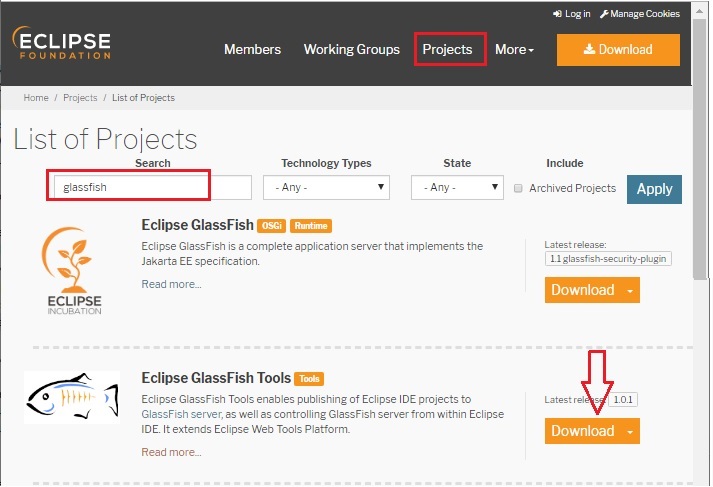
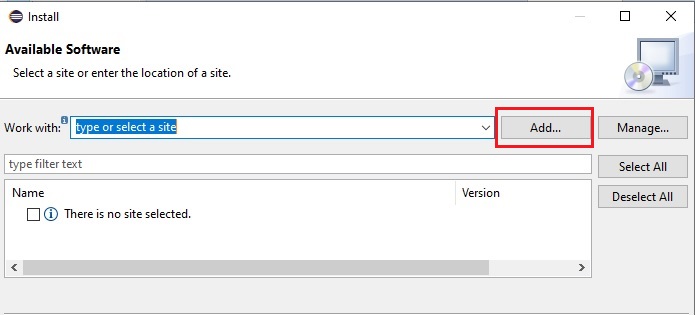
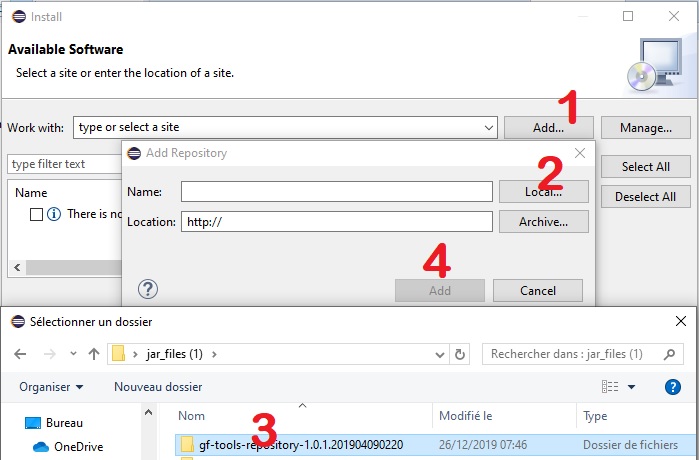
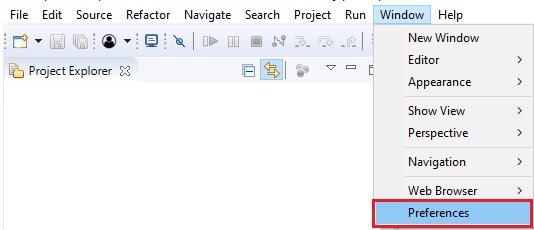
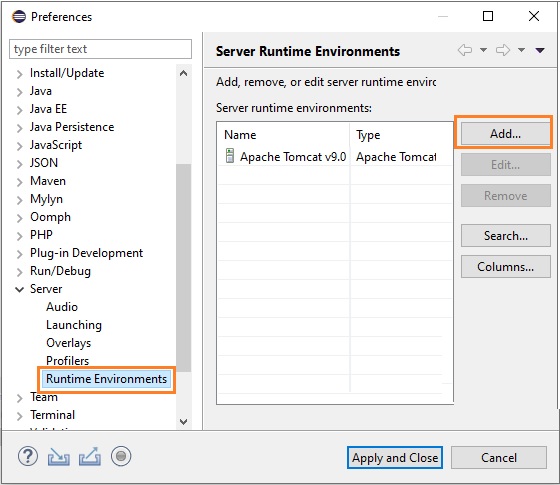

Bibliographie
